Ổ cứng SMART 1720 phát hiện lỗi sắp xảy ra
Một số người dùng PC đang báo cáo rằng khi họ khởi động thiết bị Windows 10 của mình, họ nhận được thông báo lỗi 1720 SMART Hard Drive phát hiện lỗi sắp xảy ra(1720 SMART Hard Drive detects imminent failure) trên màn hình đen. Trong bài đăng này, chúng tôi sẽ xác định các nguyên nhân tiềm ẩn, cũng như đưa ra các giải pháp phù hợp nhất mà bạn có thể thử để hệ thống của mình hoạt động nhanh chóng.
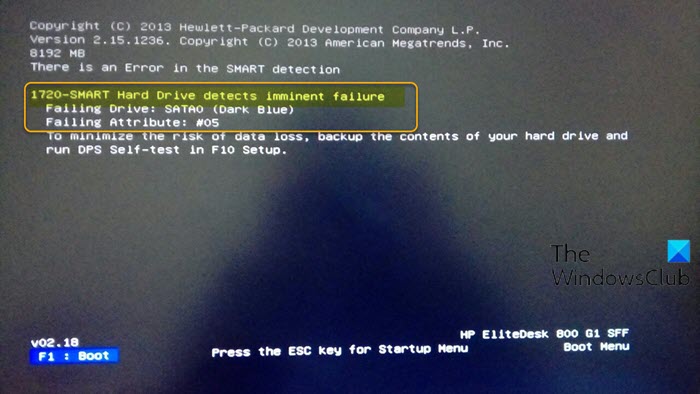
Các giá trị cho SATA có thể thay đổi từ 0, 1, 2, 4, v.v. Ngoài ra, các giá trị cho Thuộc tính(Attribute) có thể thay đổi từ 05, 01, C8, 255, B8, v.v.
Lỗi này như được chỉ ra trên hình ảnh dẫn đầu ở trên có nghĩa là mạch trạng thái và chương trình cơ sở được nhúng trong ổ đĩa của bạn đã phát hiện ra rằng bản thân ổ cứng đã sớm bị lỗi, điều này có thể gây ra tệp / mất dữ liệu hoặc ổ cứng của bạn cuối cùng sẽ ngừng hoạt động .
Dưới đây là thủ phạm tiềm ẩn của lỗi này:
- Dữ liệu tạm thời không nhất quán.
- Lái xe không thành công.
Ổ cứng SMART(SMART Hard Drive) 1720 phát hiện lỗi sắp xảy ra
Nếu bạn đang gặp phải vấn đề này, bạn có thể thử các giải pháp được đề xuất của chúng tôi theo thứ tự được trình bày bên dưới để giải quyết vấn đề. Nhưng trước khi bắt đầu, nếu có thể, hãy thử và sao lưu dữ liệu của bạn ngay lập tức vào ổ cứng ngoài.
- Tháo pin CMOS
- Chạy CHKDSK
- Kiểm tra tình trạng ổ đĩa
- Thay thế ổ đĩa
Hãy cùng xem mô tả về quy trình liên quan đến từng giải pháp được liệt kê.
1] Tháo pin CMOS
Hệ thống giám sát SMART(SMART) thực sự có thể hiển thị dương tính giả do dữ liệu được lưu trong bộ nhớ đệm đang được duy trì bởi pin CMOS (Chất bán dẫn kim loại-oxit bổ sung)((Complementary Metal-Oxide Semiconductor) ) - điều này là như vậy, nếu bạn đã chuyển ổ đĩa được cho là bị lỗi và bạn vẫn gặp lỗi tương tự . Trong trường hợp này, bạn có thể xóa pin CMOS và xem điều đó có hữu ích không.
Làm như sau:
Bạn có thể yêu cầu dịch vụ của kỹ thuật viên phần cứng.
- Tắt tất cả các thiết bị ngoại vi kết nối với máy tính.
- Ngắt kết nối dây nguồn khỏi nguồn điện AC.
- Tháo vỏ máy tính.
- Tìm pin trên bảng. Pin có thể ở trong giá đỡ pin ngang hoặc dọc hoặc được kết nối với đầu cắm trên bo mạch bằng dây.
Nếu pin ở trong giá đỡ, hãy lưu ý hướng của dấu + và - trên pin. Với một tuốc nơ vít có lưỡi phẳng trung bình, hãy nhẹ nhàng nạy phần không có pin ra khỏi đầu nối của nó.
Nếu pin được kết nối với đầu cắm trên bo mạch bằng dây, hãy ngắt kết nối dây khỏi đầu cắm trên bo mạch.
- Chờ một(Wait one) giờ, sau đó kết nối lại pin.
- Đặt nắp máy tính trở lại.
- Cắm lại máy tính và tất cả các thiết bị.
- Khởi động máy tính.
Nếu khởi động không thành công với cùng một lỗi, hãy thử giải pháp tiếp theo.
Liên quan(Related) : Dự đoán lỗi SMART Failure trên Hard Disk(SMART Failure Predicted on Hard Disk) .
2] Chạy CHKDSK
Nếu kết quả SMART là dương tính giả, đó có thể chỉ là trường hợp các thành phần xấu trên ổ đĩa của bạn, trong đó CHKDSK là một giải pháp khả thi có thể hiệu quả để khắc phục sự cố này. Vì vậy, nếu bằng cách nào đó máy tính Windows 10 của bạn cố gắng khởi động vào màn hình, bạn có thể chạy CHKDSK công cụ có sẵn hoặc bạn có thể thử phần mềm kiểm tra lỗi đĩa của bên thứ ba(third-party disk error checking software) - nhưng nếu bạn không thể khởi động vào màn hình và bạn có PC dự phòng, bạn có thể kết nối ổ đĩa bị lỗi qua USB làm ổ đĩa ngoài và chạy CHKDSK .
Nếu sự cố vẫn tiếp diễn sau khi chạy thao tác CHKDSK , hãy thử giải pháp tiếp theo.
3] Kiểm tra tình trạng ổ đĩa
Tại thời điểm này, có thể an toàn khi cho rằng bạn có thể đang xử lý một ổ cứng sắp hỏng hóc. Tuy nhiên, như đã chỉ ra, giám sát SMART được biết là có thể gây ra một số kết quả dương tính giả, vì vậy chúng tôi khuyên bạn nên kiểm tra tình trạng ổ đĩa bằng công cụ của bên thứ 3 như Speccy .
Sau khi bạn phải tải xuống và cài đặt Speccy , hãy làm như sau:
- Khởi chạy Speccy.
- Trên ngăn bên trái của giao diện người dùng, nhấp vào Bộ nhớ(Storage) .
- Tiếp theo, với menu Bộ nhớ(Storage) được chọn, trên ngăn bên phải, cuộn xuống phần Thuộc tính thông minh (Smart Attributes ) .
- Tại phần này, hãy kiểm tra Trạng thái (Status ) của mọi tên thuộc tính và xem trạng thái có lệch khỏi trạng thái mặc định hay không ( Tốt(Good) ).
Tiện ích sẽ cung cấp cho bạn cái nhìn tổng quan về khoảng hơn 30 điểm SMART mà bạn cần để ý. Nếu các phép đo nằm ngoài phạm vi bình thường, bạn có thể kết luận một cách an toàn rằng ổ đĩa đang bị lỗi. Trong trường hợp đó, bạn có thể tiến hành giải pháp tiếp theo và cuối cùng.
4] Thay thế ổ đĩa
Ở giai đoạn này, sau khi kiểm tra và điều tra, bạn đã kết luận rằng ổ đĩa được đề cập đang bị lỗi - lựa chọn duy nhất lúc này là thay thế ổ đĩa bị lỗi của bạn và cố gắng khôi phục càng nhiều tệp càng tốt.
Vì vậy, nếu bạn có thể khởi động vào máy tính để bàn, bạn có thể sử dụng ổ đĩa ngoài hoặc bất kỳ dịch vụ lưu trữ đám mây(cloud storage service) nào có sẵn để sao lưu tất cả các tệp quan trọng của mình. Tuy nhiên, nếu đĩa của bạn bị hỏng một phần và bạn không thể khởi động vào máy tính để bàn, bạn có thể lưu dữ liệu / tệp của mình bằng phần mềm chụp ảnh đĩa(disk-imaging software) hoặc sử dụng Linux Live USB để truy xuất tệp của bạn hoặc bạn có thể kết nối ổ đĩa bị lỗi qua USB như một ổ đĩa ngoài vào máy tính khác và sao chép các tệp bạn cần.
Sau khi thay thế ổ đĩa bị lỗi và đã cài đặt Windows 10 sạch sẽ(clean installed Windows 10) trên ổ đĩa mới khỏe mạnh, bây giờ bạn có thể tiến hành khôi phục hình ảnh đã sao chép hoặc chỉ các tệp được khôi phục bằng USB .
Hi vọng điêu nay co ich!
Related posts
Cứng Drive encryption phần mềm tốt nhất cho Windows 10
Làm thế nào để kiểm tra Hard Drive bạn có gì trên Windows 10
Monitor Ổ cứng SMART thuộc tính với PassMark DiskCheckup
Cách kiểm tra SMART Failure Predict Status của ổ đĩa trên Windows 10
Stop Hard Drive từ đi ngủ trong Windows 11/10
phần mềm miễn phí để Monitor & Check Hard Disk Health cho sự thất bại tiềm năng
Turn TẮT Hard Disk Sau một khoảng thời gian nhàn rỗi cụ thể để tiết kiệm điện
Hard Drive Failure, Recovery, Repair, Causes, Prevention, Maintenance
Tại sao disk fail or crash cứng của tôi rất nhanh và không có lý do rõ ràng?
Nhân bản Failed, đã xảy ra lỗi khi đọc đĩa
CheckDrive phần mềm disk error kiểm tra - Fix Hard Disk sai sót trong thời gian thực
Làm thế nào để an toàn và an toàn dispose của máy tính cũ
Cách tái phân vùng ổ cứng trong Windows 10 mà không xóa dữ liệu
Fix Hard Drive Không cài đặt vấn đề trên Windows 10
Fix SMART Failure được dự đoán trên tin nhắn Hard Disk error khi khởi động
Set Hard Disk Timeout Sử dụng dòng PowerCFG command bằng Windows 10
Làm thế nào để Chuyển đổi MBR sang GPT mà không Data Loss trong Windows 11/10
Hybrid Drive vs SSD vs HDD: Nào là tốt nhất?
Cách kiểm tra nếu Disk sử dụng GPT or MBR Partition trong Windows 10
Cách tạo Hard Disk ảo trên Windows 10
